Slik kontrollerer du batteribladet for Apple-blyant

Apple-blyanten har ikke noe lys som angir batterinivået. Hvis du vil sjekke hvor mye batteristrøm det har gått, må du bruke en widget på iPad Pro.
Ifølge Apple, blir blyanten cirka 12 timers batterilevetid. Hvis batteriet ditt aldri går tom, kan du koble det til iPad Pro's Lightning-port og få 30 minutters brukstid fra bare femten sekunder ladetid.
For å se widgets på iPad Pro, åpne dagens visning. Du kan også gjøre dette ved å sveipe ned fra toppen av skjermen for å vise varselene dine og deretter sveipe til høyre, sveipe rett fra skjermbildet til venstre, eller sveip direkte fra låseskjermen.
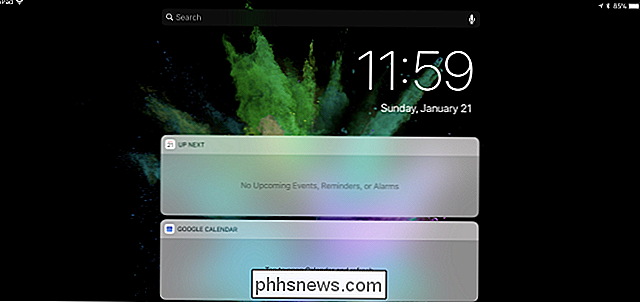
Hvis du ikke ser batterier widget i listen her, rul ned og trykk på "Rediger" -knappen nederst på skjermen.
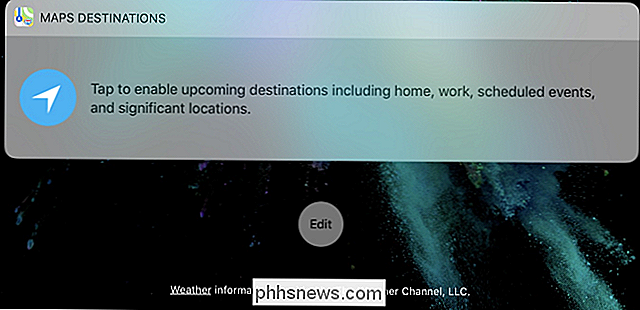
Finn "Batterier" -grensen i listen "Flere widgets" her og trykk på "+" -knappen for å legge den til listen.
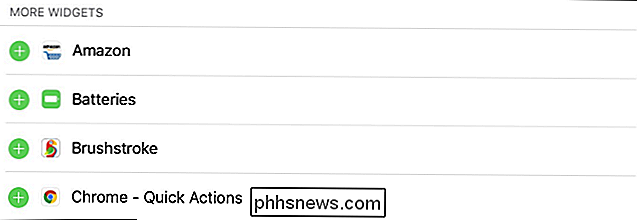
Dra glidebryteren til høyre for Batteries-widgeten for å ordne den der du liker den. For eksempel vil du kanskje plassere Batteries-widgeten øverst på skjermen for enkel visning.
Pek på "Ferdig" når du er ferdig.
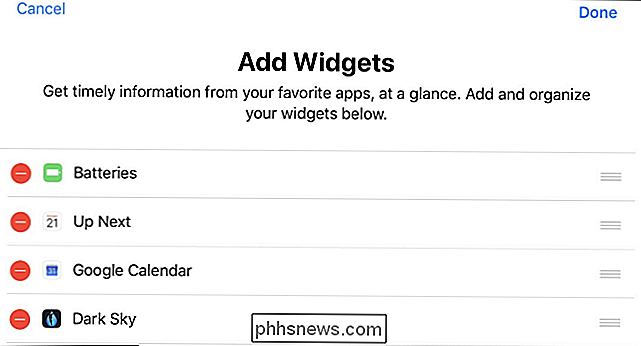
Du vil nå se en Batteri-widget som viser batterinivået av iPad Pro, Apple-blyant, og andre tilkoblede tilbehør, som Apples AirPods. Bare sveip tilbake til dagens visning når du vil sjekke batterinivået.
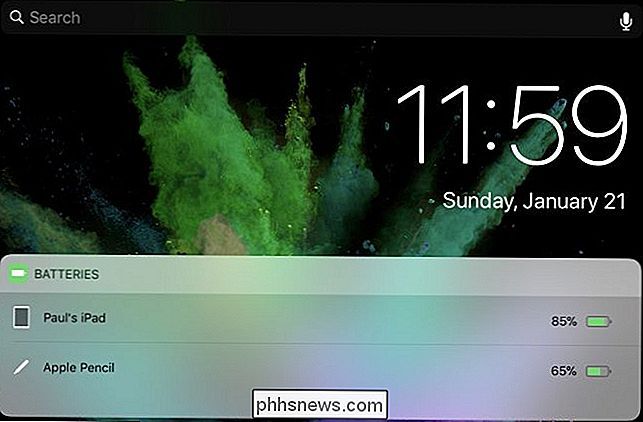
Bilde Kreditt: Denys Prykhodo / Shutterstock.com

Slik spiller du Spotify Music på Amazon Echo
Amazon Echo bruker Amazons Prime Music som standardtjeneste for musikk du vil spille. Men du kan også koble din Spotify-konto til Amazon Echo og fortell Alexa for å spille noe gjennom tredjepartstjenesten. Prime Music på Amazon Echo kan fortsatt være bra i mange tilfeller, som om du bare vil lytte til en bestemt sang eller bare fortelle Alexa å spille litt 90-talls musikk.

Ingen Apple Store i nærheten? Prøv en Apple-autorisert tjenesteleverandør
Apple Stores er ikke det eneste stedet du kan kjøpe Apple-produkter og få dem til å betjene. Det er tonnevis med andre butikker som også tilbyr en lignende opplevelse, som er flott for dem som bor ikke i nærheten av en Apple Store. RELATERT: Slik kjøper du ting i Apple Store uten en kasse Du kan kanskje har sett andre steder som tjener nesten som tredjeparts Apple Stores, som Best Buy, B & H Photo, Walmart og Target.



